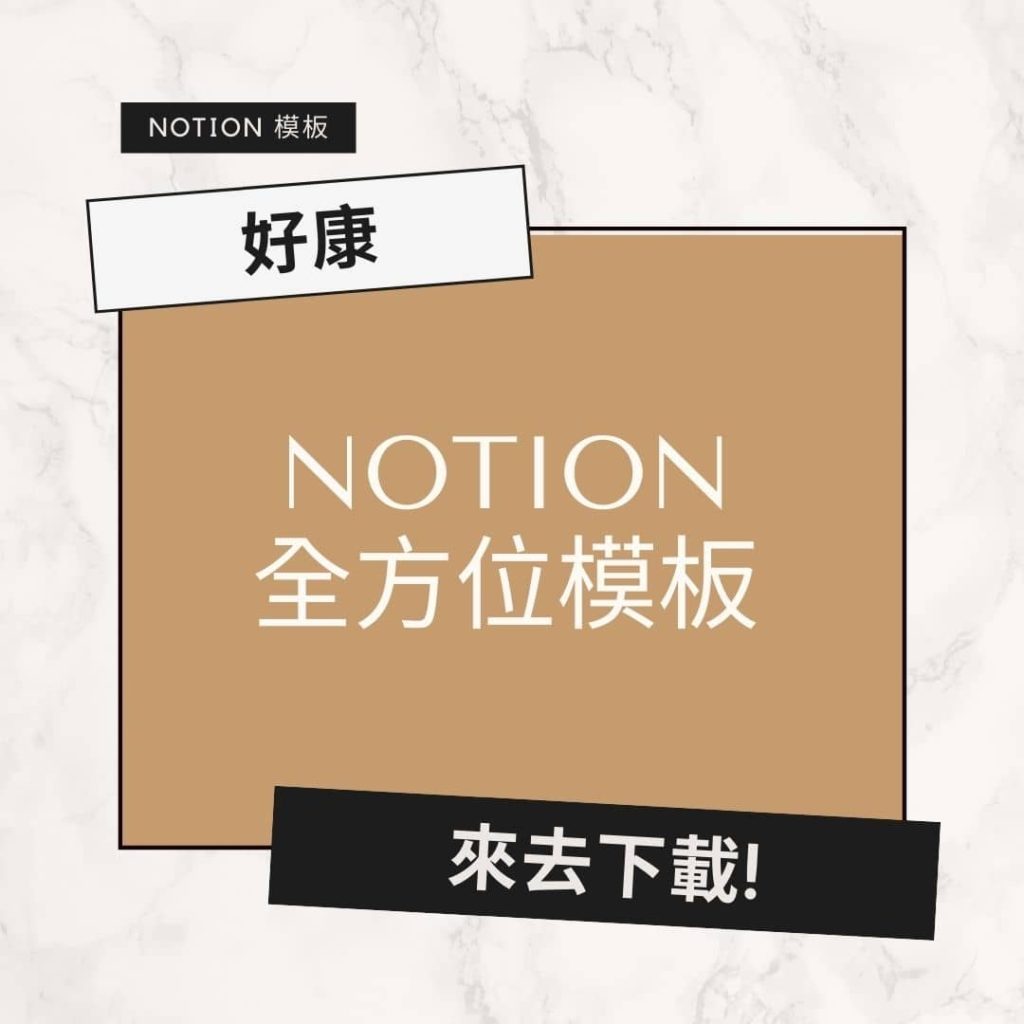你平常工作時,是不是這樣?
計算、表格,要開EXCEL;檢視專案進度,要另外開啟Trello;查看自己這週的待辦事項,又要開啟Google日曆。
要開很多網頁才能工作就算了,
每個系統的資料都不能整合,常要浪費時間在複製貼上?
只要學會Notion這6種視覺化呈現的功能,就能幫你一次解決這些問題!更強的是,不同視覺化的資料,都能輕鬆轉換!
在這篇文章中,你會學到:(可快速點選連結)
一、6種視覺化,一次統整給你!
除文字編輯的功能外,Notion 還有有6種視覺化的資料呈現方式。
彼此之間可以彈性切換,非常足夠於平常的學習、工作、與人生規劃上的所有應用
此外,這6種視覺化的設計,都可以彈性插入在頁面區塊中,或是以整頁呈現,像是一個資料庫
如果要彈性插入,則選擇”Inline”的格式;若想要以整頁呈現,則選擇”Full page”的格式。
| 6種視覺化呈現 | 應用情境分享 |
| 表格 (Table) | 當天待辦事項清單、追蹤每日習慣的養成、記帳 |
| 看板 (Board) | 規劃旅遊行程、整周待辦事項規劃 |
| 圖庫 (Gallery) | 讀書清單/食譜紀錄、快速連結按鈕 |
| 清單 (List) | 會議記錄 |
| 行事曆 (Calendar) | 子彈筆記-年度計畫的未來事情安排、子彈筆記-每月反饋的事項移轉、待辦清單的未來7天安排 |
| 時間軸 (Timeline) | 專案管理 |
二、Notion表格 (Table)
(1). 製作方式
要叫出Notion的功能,最常用的快捷鍵就是”/”。
a. 頁面上打”/”
b. 選擇 Table database – Inline (插入在某頁面) 或 Table database – Full page (創立新分頁,以整頁呈現)
c. 成功創建表格
(2). 優缺點
a. 優點:
- 可以做數字上的計算,例如: 加總、計數、百分比計算。
- 若資料量較大,或有checkbox的需求,我也偏好用表格呈現,這樣較一目了然
b. 缺點:
資料較複雜,不利於視覺化。但若善用篩選(Filter)與排序(Sort)的功能,是可以減輕視覺上的負擔
《應用情境分享》
- 當天代辦事項清單
- 追蹤每日習慣的養成
- 記帳
三、Notion看板 (Board)
(1). 製作方式
a. 選擇 Board – Inline (插入在某頁面) 或 Board – Full page (創立新分頁,以整頁呈現)
b. 頁面上打”/”
c. 成功創建看板
(2). 優缺點
a. 優點:
能彈性移動該事項的分類,並用一目了然的方式呈現
b. 缺點:
看板的分類,只能依照手動的標籤來呈現,較不自動化
《應用情境分享》
1. 規劃旅遊行程:
- 一欄是一天的行程
- 若有不確定、或還在考慮的行程,則可放在No Status底下,以便日後參考
2. 日計畫/每日的待辦清單規劃
我以前喜歡用看板來規劃每天的行程,因為他能一目了然的呈現一整周,每天的行動清單。
不過,看板的分類(欄),只能依照手動的標籤來呈現 (不能依照日期、公式…等)。
根據下圖的設計,我能很快速地將行動清單移動到不同星期 (ex. 周一、周二…)來做,但每次都需要重新標記時間。
此外,看板的分類順序需要手動調整,無法自動化地依照今天的日期來排序。
因此,在周一、周二時,這個排版很好用,一下就看到需要做的事情。
但是當來到週四、周五,每次在查看待辦清單時,都需要把頁面往右拉,才能看到完整內容,且周一~周三的事項,已經不太重要,卻還是排在頁面的最前方。
為了更加的自動化與減少人工標籤,因此我最後喜歡用表格的方式呈現待辦清單 (請參見上 表格-應用案例分享)。
犧牲一點視覺效果,但是換來了更多的便利性。
四、Notion圖庫 (Gallery)
(1). 製作方式
a. 頁面上打”/”
b. 選擇 Gallery database – Inline (插入在某頁面) 或 Gallery database – Full page (創立新分頁,以整頁呈現)
c. 成功創建圖庫
(2). 優缺點
a. 優點:
會依照手機螢幕寬度,來調整呈現的大小。是所有視覺化功能中,最便於手機的使用習慣
《應用情境分享》
1. 讀書清單、食譜紀錄
- 他的封面可以顯示該書本的書封 或 食物完成的樣子
2. 當作快速連結按鈕 (個人最喜歡的用法):
舉例來說,我每個月都有不同的專案在進行,而每個專案又都有自己的Notion頁面。
因此,我喜歡在我的周誌/每日儀錶板,用作品集的方式呈現不同的專案計畫,當作快速導航與連結的按紐。
- 只要將卡片預覽(Card preview關閉),並選擇最小卡片尺吋(Card size = Small),就可以很方便的當作快捷鍵使用!
- 在發現這個用法之前,我都只能用文字加上手動連結的方式呈現,排版還沒有那麼好看!
五、Notion清單 (List)
(1). 製作方式
a. 頁面上打”/”
b. 選擇 List database – Inline (插入在某頁面) 或 List database – Full page (創立新分頁,以整頁呈現)
c. 成功創建清單
《應用情境分享》
1. 會議紀錄
- 條列式紀錄每場會議時間與主題,並能快速開啟會議簡報
- 每次開會前,只要利用搜尋功能,便能快速找到上次開會的內容
2. 閱讀筆記/第二大腦
- 每天讀一本書,就在自己的知識森林種下一棵樹
- 可將每本書的筆記、目前閱讀狀態記在這裡
六、Notion行事曆 (Calendar)
(1). 製作方式
a. 頁面上打”/”
b. 選擇 Calendar database – Inline (插入在某頁面) 或 Calendar database – Full page (創立新分頁,以整頁呈現)
c. 成功創建行事曆
(2). 優缺點
a. 缺點:
手機版的日曆,無法直接看到內容,需要點進去後才能看到
《應用情境分享》
於子彈筆記的年計畫頁,用日曆快速記錄下個月預計會發生的事情 (若該事情已經有明確的日期)
於子彈筆記的月計畫中,將日曆用於每月的事項移轉與反思。
即在每個月月底,會重新好好檢視一次每日做的事情,並將重要的事情移轉到日曆上。透過這個步驟,能確認自己平常在做的事是否真的有意義,並反思這個月的不足,以在下個月持續改進
於子彈筆記的四計畫/每日待辦清單,呈現與安排未來要做的行動
要怎麼決定用Inline(插入在某頁)還是Full page(創立新分頁,以整頁呈現)?
如果你一路看到這裡了,一定會有這樣的疑問!
在建立Notion的資料時,
- 如果這個資料量大,可能會應用在不同的地方,建議可成立單獨的資料庫(Database),以完整頁面呈現。即在建立資料時,選擇Full page的方式,而非inline
- 如果這個資料量小,未來應用窄,較少有機會與其他內容作關聯,則不須特別建成資料庫,可以以lnline的方式,彈性插入在頁面內容中
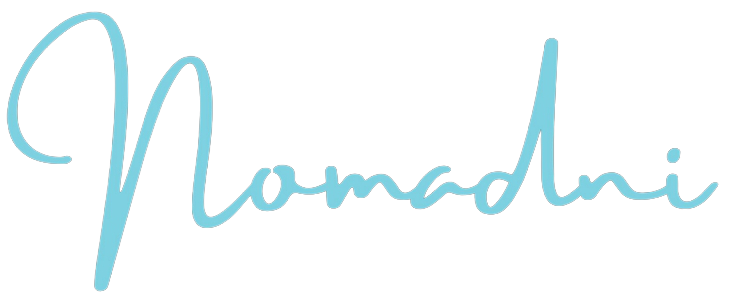


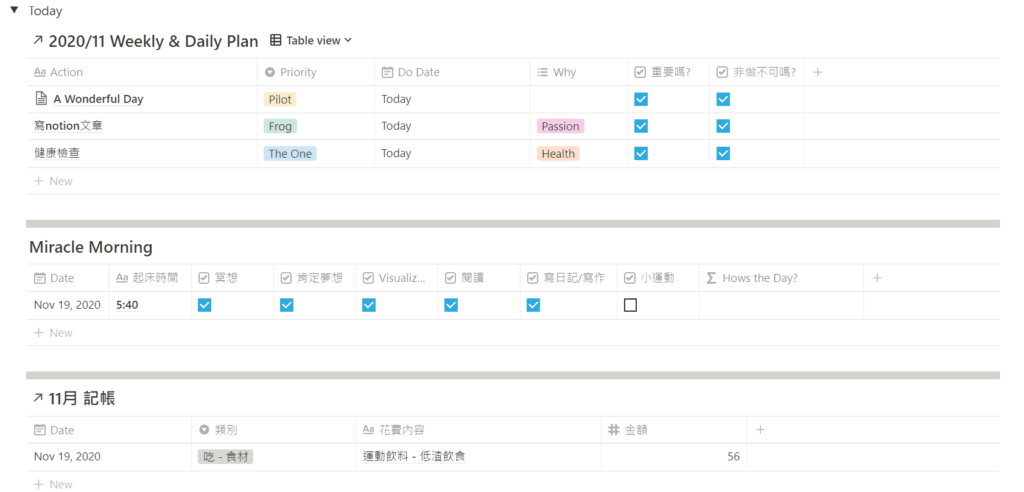
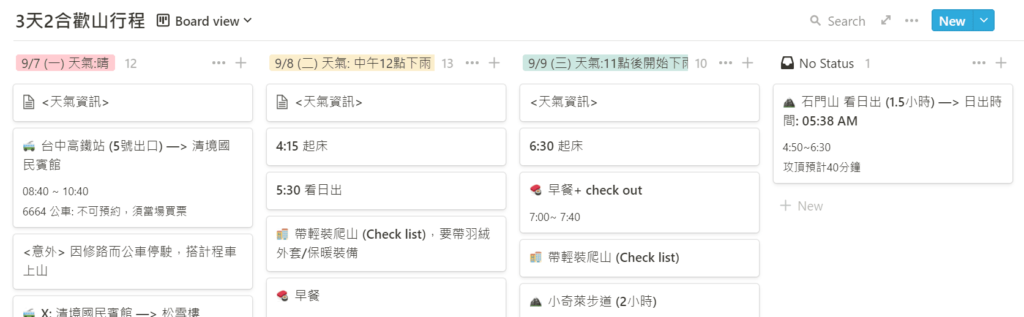

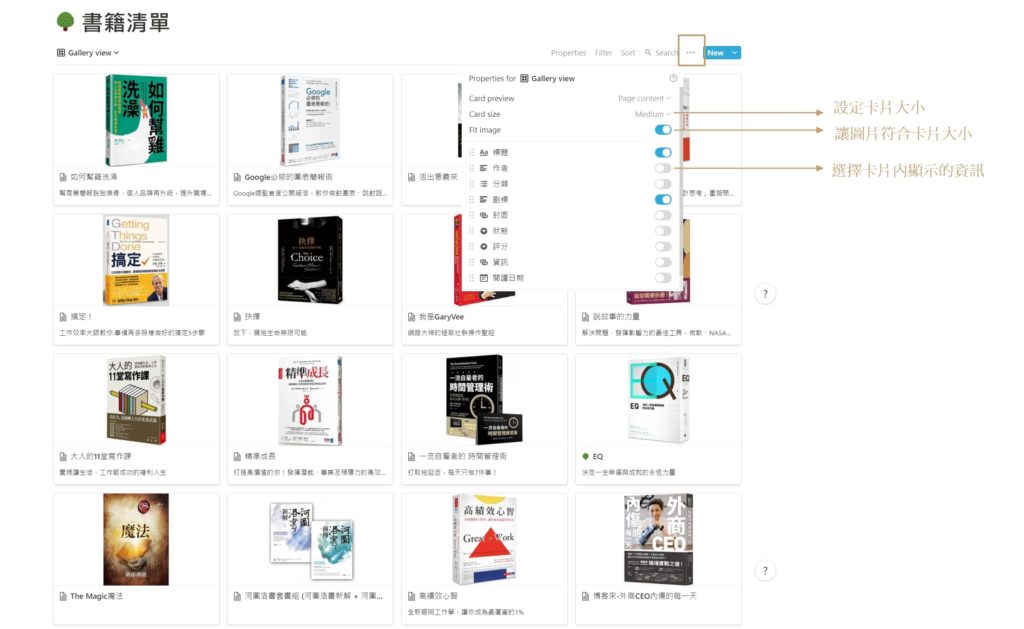

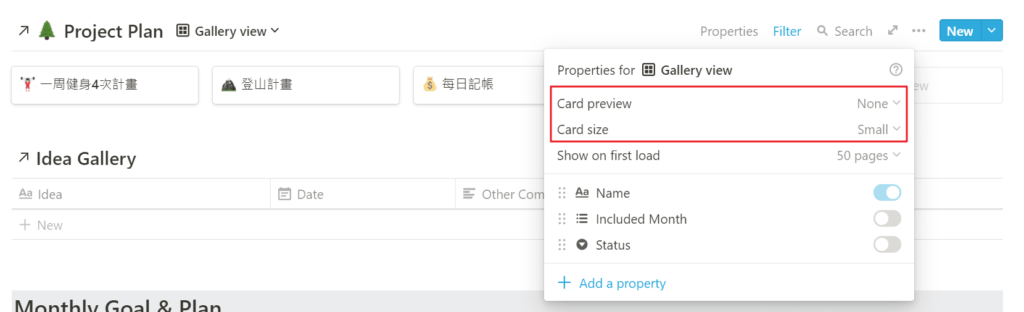
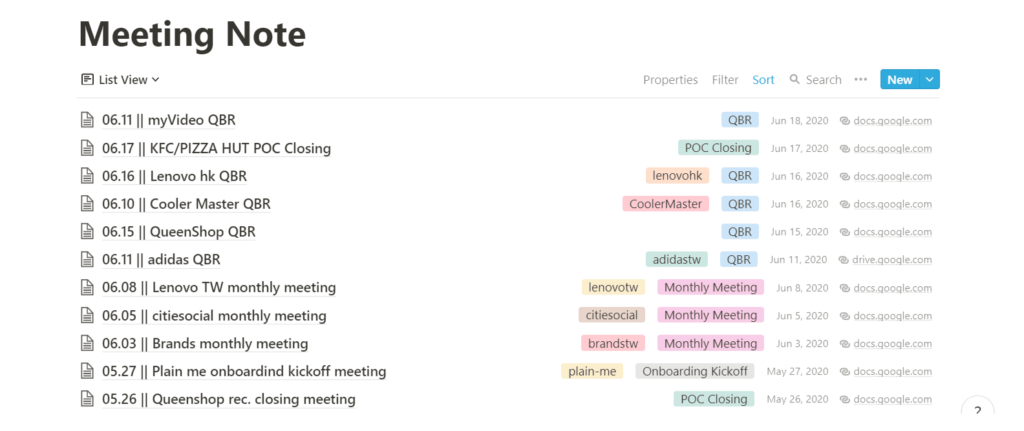
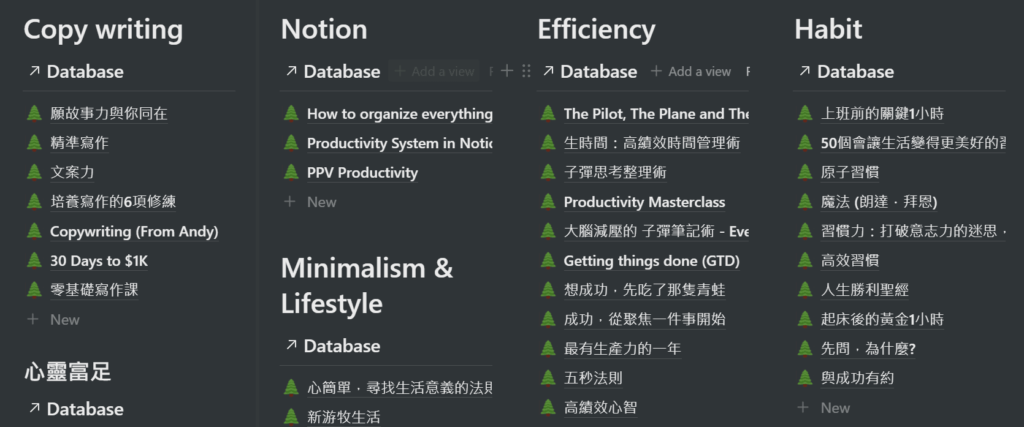
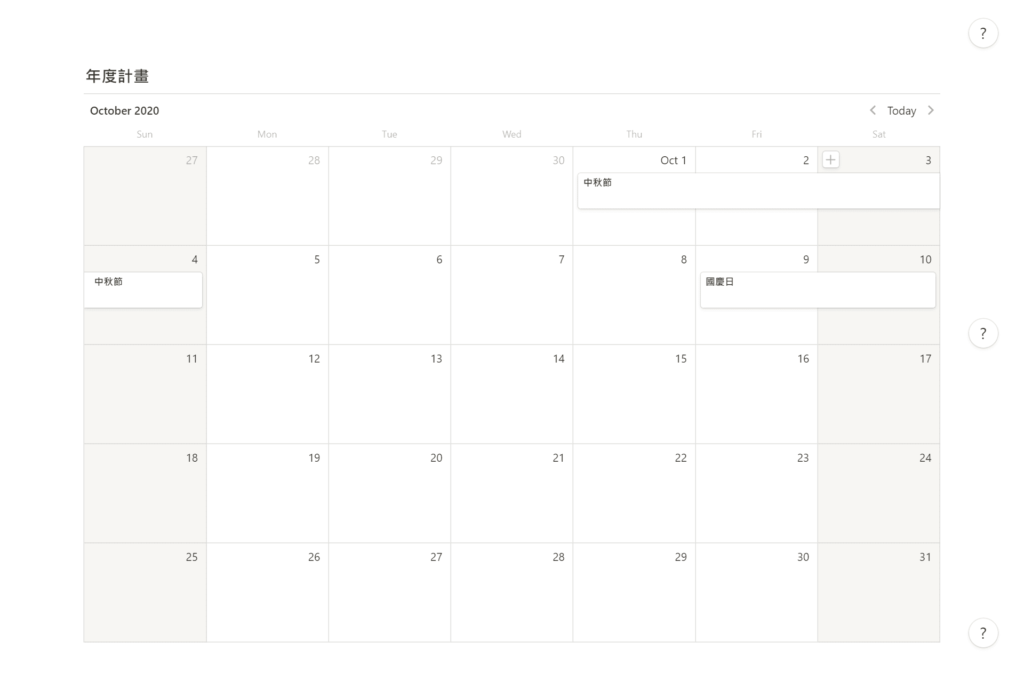
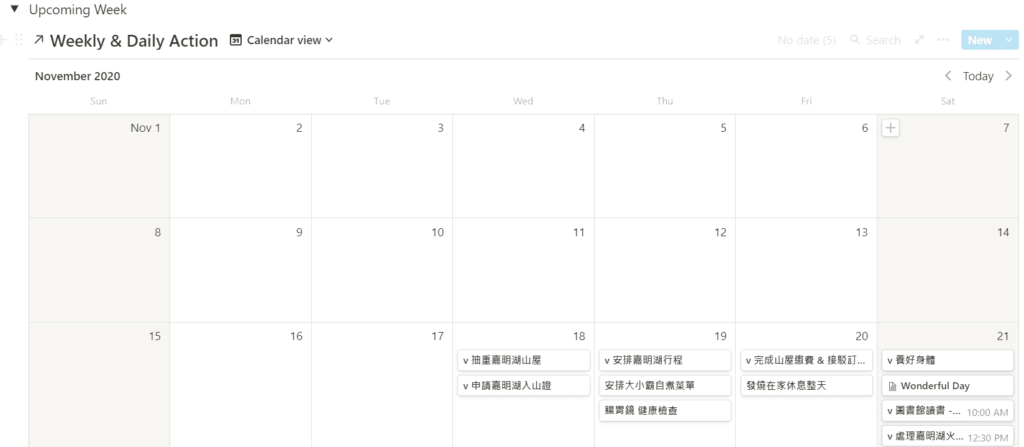
 如果,你想要省時間,以最有系統的方式,快速上手Notion,歡迎參考我的書:博客來熱銷1st《
如果,你想要省時間,以最有系統的方式,快速上手Notion,歡迎參考我的書:博客來熱銷1st《![[ NOTION入門教學課程] 3天學會用NOTION做筆記!](https://nomadni.com/wp-content/uploads/2021/03/1-1-1024x1024.jpg)
![[ NOTION入門教學課程] 4天學會用NOTION聰明工作,獲取高薪!](https://nomadni.com/wp-content/uploads/2021/03/2-1-1024x1024.jpg)